- Pengarang Abigail Brown [email protected].
- Public 2024-01-07 19:05.
- Diubah suai terakhir 2025-01-24 12:18.
Apa yang Perlu Diketahui
- Mengosongkan cache boleh menyelesaikan masalah penyemakan imbas, mengosongkan ruang dan mengalih keluar versi tersimpan halaman yang dilawati.
- Kosongkan cache dengan cepat melalui Ctrl+Shift+Del (Windows) atau Command+Shift+Delete (Mac).
- Jika tidak, cuba pilihan penyemak imbas anda Tetapan, Privasi atau Lanjutan.
Apakah Sebenarnya Cache?
Cache penyemak imbas anda, disebut tunai, ialah koleksi halaman web yang disimpan pada pemacu keras anda atau dalam storan telefon/tablet anda. Cache termasuk teks, imej dan kebanyakan media lain yang terkandung pada halaman web yang telah anda lawati.
Memiliki salinan setempat halaman web memudahkan pemuatan pantas pada lawatan anda yang seterusnya kerana komputer atau peranti mudah alih anda tidak perlu memuat turunnya dari internet lagi. Walau bagaimanapun, dari masa ke masa, cache mungkin mengambil sebahagian besar storan komputer anda.
Mengapa Anda Perlu Kosongkan Cache?
Anda tidak perlu mengosongkan cache sebagai bahagian biasa penyelenggaraan komputer atau telefon pintar. Walau bagaimanapun, terdapat beberapa sebab yang baik untuk mengosongkan cache:
- Mengosongkan cache anda memaksa penyemak imbas anda untuk mendapatkan salinan terbaharu yang tersedia daripada tapak web, sesuatu yang sepatutnya berlaku secara automatik tetapi kadangkala tidak.
- Anda mengalami masalah seperti ralat 404 atau ralat 502 (antara lain) yang mungkin menunjukkan cache penyemak imbas anda rosak.
- Malware ialah satu lagi sebab untuk memadamkan cache penyemak imbas. Ia boleh digugurkan dalam cache tanpa anda mengetahui atau bersama pemasangan program, jadi mengosongkan keseluruhan cache boleh memadamkan fail berniat jahat. (Ia juga membantu untuk mempunyai perisian antivirus.)
- Sebab lain untuk memadam data cache penyemak imbas adalah untuk mengosongkan ruang pada pemacu keras anda. Dari masa ke masa, cache boleh berkembang kepada saiz yang besar; mengosongkannya boleh memulihkan sebahagian daripada ruang yang digunakan sebelum ini.
Tidak kira mengapa anda mahu melakukannya, mengosongkan cache penyemak imbas anda mudah dilakukan dalam semua penyemak imbas popular yang digunakan hari ini.
Seperti yang dinyatakan di atas, cara terpantas untuk membuka bahagian "pembersihan cache" atau "data penyemakan imbas" dalam penyemak imbas anda ialah melalui Ctrl+ Shift + Del (Windows) atau Command+ Shift+ Padam(Mac) tetapi lihat salah satu bahagian di bawah untuk mengetahui langkah tepat yang terlibat dalam mengosongkan cache penyemak imbas khusus anda.
Panduan ini merangkumi Chrome, Internet Explorer, Firefox, Safari, Opera, Edge dan Vivaldi, serta apl penyemak imbas mudah alih masing-masing.
Chrome: Kosongkan Data Penyemakan Imbas
Dengan mengandaikan anda menggunakan papan kekunci, cara paling cepat untuk Kosongkan data penyemakan imbas dalam Google Chrome ialah dengan menggunakan pintasan papan kekunci Ctrl + Shift+ Del (Windows) atau Command+ Shift + Padam (Mac).
Jika anda tidak menggunakan pintasan papan kekunci, berikut ialah cara untuk mengosongkan cache penyemak imbas Chrome pada komputer anda:
-
Pilih butang menu tiga titik di penjuru kanan sebelah atas Chrome dan pilih Tetapan dalam menu lungsur.

Image -
Pilih Lanjutan di bahagian bawah halaman.

Image -
Pilih Kosongkan data penyemakan imbas.

Image -
Tandakan kotak di sebelah Imej dan fail cache.
Pilih juga Sepanjang masa daripada pilihan Julat masa di bahagian atas untuk memastikan anda mendapat segala-galanya.

Image -
Pilih Kosongkan data.

Image
Anda boleh mendapatkan butiran lanjut tentang mengosongkan data penyemakan imbas dalam Chrome di tapak web sokongan Google.
Kosongkan Cache dalam Apl Mudah Alih Chrome
Dalam apl mudah alih Chrome:
- Pada Android, buka apl Chrome dan ketik ikon menu tiga titik di bahagian atas skrin. Pengguna iOS boleh mencari butang ini di bahagian bawah.
- Ketik Tetapan dalam menu.
-
Ketik Privasi.

Image - Pilih Kosongkan data penyemakan imbas.
- Ketik Imej dan fail yang dicache untuk meletakkan tanda semak di sebelahnya.
-
Pilih Kosongkan data pada Android atau Kosongkan Data Penyemakan Imbas pada iOS, dan kemudian sahkan dengan Kosongkan(Android) atau Kosongkan Data Penyemakan Imbas (iOS) dalam tetingkap timbul.

Image
Internet Explorer: Padamkan Sejarah Penyemakan Imbas
Dalam Microsoft Internet Explorer, penyemak imbas yang dipasang pada banyak komputer Windows, anda mengosongkan cache dalam skrin Padam Sejarah Penyemakan Imbas.
Seperti penyemak imbas popular lain, cara terpantas ke skrin Padam Sejarah Penyemakan Imbas ialah melalui Ctrl+ Shift+ Del pintasan papan kekunci. Ini pilihan lain.
Microsoft tidak lagi menyokong Internet Explorer dan mengesyorkan anda mengemas kini kepada penyemak imbas Edge yang lebih baharu. Pergi ke tapak mereka untuk memuat turun versi terbaharu.
-
Buka ikon Alat, yang terletak di penjuru kanan sebelah atas penyemak imbas dan menyerupai gear.

Image -
Pilih Padam sejarah penyemakan imbas di bawah Keselamatan.

Image - Letakkan tanda di sebelah Fail Internet sementara dan fail tapak web.
-
Pilih Padam.

Image
Internet Explorer sering merujuk kepada cache penyemak imbas sebagai fail internet sementara, tetapi ia adalah satu dan sama.
Firefox: Kosongkan Sejarah Terkini
Dalam pelayar Firefox Mozilla, anda mengosongkan cache daripada kawasan Kosongkan Sejarah Terkini atau Kosongkan Data.
The Ctrl+ Shift+ Del (Windows) atau Perintah+ Shift+ Delete (Mac) pintasan papan kekunci ialah cara terpantas untuk membuka skrin Clear Recent History, yang kelihatan seperti ini:
Jangan lupa untuk memilih Semuanya daripada pilihan Julat masa untuk mengosongkan, andaikan itu adalah niat anda.
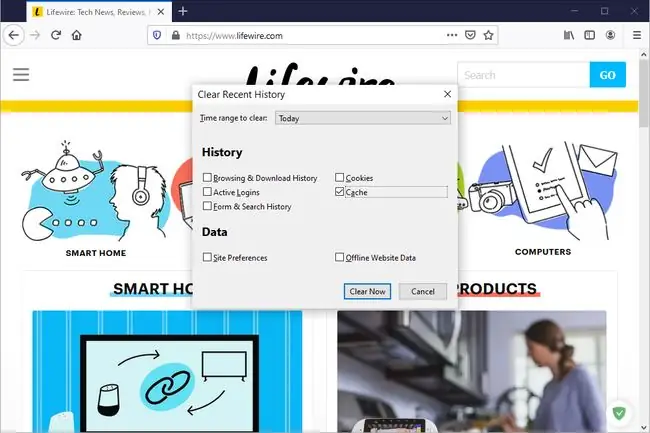
Untuk pergi ke skrin Kosongkan Data melalui menu, lakukan ini:
-
Dalam butang menu Firefox (ikon hamburger tiga baris), pilih Options.

Image -
Pilih Privasi & Keselamatan dari kiri.

Image -
Pilih Kosongkan Data dalam kawasan Kuki dan Data Tapak.
Jika anda tatal ke bawah sedikit dan pilih Kosongkan Sejarah, anda akan sampai ke skrin yang sama dengan pintasan di atas membawa anda ke.

Image -
Dalam skrin Kosongkan Data yang terbuka, pilih Kandungan Web Cache.

Image -
Pilih Kosongkan.

Image
Kosongkan Cache dalam Apl Mudah Alih Firefox
Untuk memadamkan cache dalam apl mudah alih Firefox:
- Ketik ikon menu tiga baris di bahagian atas (Android) atau bawah (iOS) apl dan pilih Tetapan dalam menu.
- Pilih Kosongkan data peribadi pada Android atau Pengurusan Data pada iOS.
- Dayakan pilihan Cache.
-
Pilih CLEAR DATA pada Android. Jika anda menggunakan peranti iOS, pilih Clear Private Data dan kemudian sahkan dengan OK.

Image
Safari: Caches Kosong
Dalam penyemak imbas Safari Apple pada Mac, mengosongkan cache dilakukan melalui menu Develop. Hanya pilih Develop dalam bar menu Safari dan kemudian pilih Empty Caches.
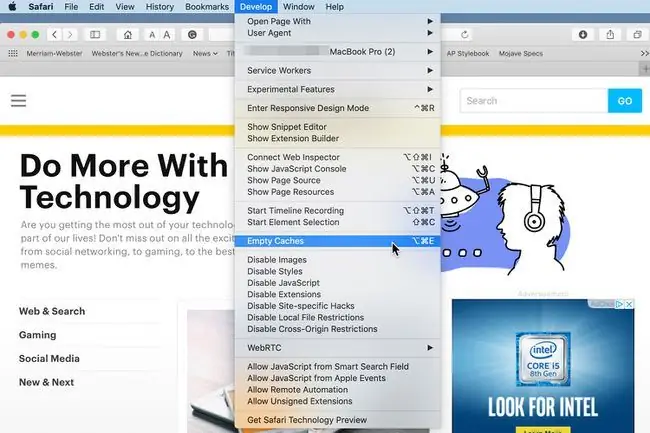
Anda juga boleh mengosongkan cache dalam Safari pada Mac menggunakan Option+ Command+ Epintasan papan kekunci.
Jika anda tidak melihat Develop pada bar menu Safari anda, dayakannya melalui Safari > Preferences > Lanjutan, diikuti dengan memilih Tunjukkan menu Bangun dalam bar menu.
Kosongkan Cache dalam Apl Mudah Alih Safari
Mengosongkan cache penyemak imbas daripada Safari mudah alih pada iPhone atau iPad anda dilakukan dalam apl yang berbeza.
- Buka apl Tetapan dan ketik Safari.
- Tatal ke bawah dan ketik Kosongkan Sejarah dan Data Tapak Web.
-
Ketik Kosongkan Sejarah dan Data untuk mengesahkan.

Image
Opera: Kosongkan Data Penyemakan Imbas
Dalam Opera, mengosongkan cache dilakukan melalui bahagian Kosongkan data penyemakan imbas yang merupakan sebahagian daripada Tetapan.
Cara terpantas untuk memaparkan tetingkap Kosongkan data penyemakan imbas ialah melalui tetingkap Ctrl+ Shift +Del (Windows) atau Command +Shift +Padam(Mac) pintasan papan kekunci.
Jika tidak:
-
Pilih ikon Tetapan, yang kelihatan seperti tiga peluncur di penjuru kanan sebelah atas penyemak imbas.

Image -
Tatal ke bawah dan pilih Kosongkan data penyemakan imbas.

Image -
Opera secara automatik memilih semua item yang boleh anda padamkan, termasuk Imej dan Fail Cache. Klik Kosongkan Data untuk mengalih keluar maklumat.

Image
Anda boleh mendapatkan arahan terperinci tentang cara mengosongkan cache di tapak web Opera.
Pastikan anda memilih Sepanjang masa di bahagian atas untuk memadamkan semuanya.
Kosongkan Cache dalam Penyemak Imbas Mudah Alih Opera
Anda juga boleh mengosongkan cache daripada apl mudah alih Opera.
- Pilih menu Lagi. Ia kelihatan seperti tiga garisan mendatar.
- Pilih Tetapan.
-
Pilih Kosongkan Data Penyemak Imbas.

Image - Ketik item yang ingin anda padam, termasuk sejarah, kuki, imej dan tetapan anda. Tanda semak akan muncul di sebelah yang anda pilih.
- Pilih Kosongkan.
-
Mesej pengesahan akan muncul, menunjukkan bahawa data telah hilang.

Image
Tepi: Kosongkan Data Penyemakan Imbas
Mengosongkan cache dalam Microsoft Edge dilakukan melalui menu Kosongkan data semakan imbas.
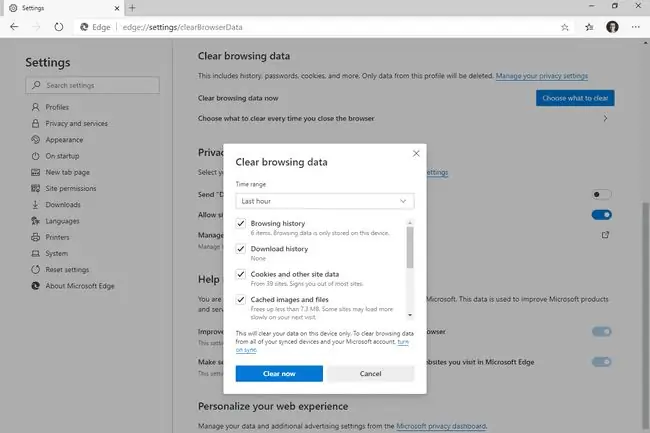
Cara terpantas ke menu Kosongkan data penyemakan imbas ialah melalui menu Ctrl+ Shift + Del pintasan papan kekunci.
Ini satu lagi pilihan:
-
Buka Microsoft Edge dan pilih butang menu tiga titik di bahagian atas skrin.

Image -
Pilih Tetapan.

Image -
Pergi ke Privasi dan perkhidmatan.
Jika anda tidak melihat pilihan ini, buka menu daripada butang di bahagian atas sebelah kiri skrin ini.

Image -
Pilih Pilih Perkara yang hendak Dikosongkan.

Image -
Pilih item yang ingin anda padamkan dan kemudian pilih Kosongkan sekarang.

Image
Lihat cara mengosongkan cache dalam Microsoft Edge untuk mendapatkan bantuan lanjut.
Kosongkan Cache dalam Pelayar Mudah Alih Edge
Untuk memadamkan fail cache daripada apl mudah alih Edge:
- Buka apl Edge dan ketik butang menu tiga titik di bahagian bawah.
- Pilih Tetapan.
-
Pilih Privasi dan Keselamatan.

Image - Ketik Kosongkan data penyemakan imbas.
- Pastikan Imej dan fail cache dipilih pada Android atau Cache pada iOS. Skrin ini juga ialah cara anda boleh memadamkan item lain seperti kata laluan dan kuki yang disimpan.
-
Pada Android, ketik Clear dan kemudian sahkan dengan CLEAR. Untuk iOS, pilih Kosongkan data penyemakan imbas dan kemudian Kosongkan.

Image
Vivaldi: Padamkan Data Penyemakan Imbas
Kosongkan cache dalam Vivaldi melalui kawasan Padam Data Penyemakan Imbas.
-
Daripada bar menu (pilih logo V di bahagian atas sebelah kiri jika anda tidak melihatnya), pergi ke Alat > Padam Data Penyemakan Imbas.

Image -
Pilih Cache serta mana-mana kategori lain yang ingin anda kosongkan.
Anda juga boleh menggunakan skrin ini menukar Padam Data untuk masa kepada sesuatu yang lain seperti Sepanjang Masa untuk mengosongkan keseluruhan cache.
-
Pilih Padam.

Image
Seperti kebanyakan penyemak imbas, Ctrl+ Shift+ Del (Windows) atau Arahan+ Shift+ Padam Pintasan papan kekunci (Mac) memaparkan menu ini juga.
Kosongkan Cache dalam Penyemak Imbas Mudah Alih Vivaldi
Apl Vivaldi untuk Android membolehkan anda mengosongkan cache juga:
- Ketik ikon V di bahagian atas sebelah kanan apl dan kemudian ketik Tetapan.
- Tatal ke bawah dan pilih Privacy.
- Ketik Kosongkan data penyemakan imbas.
- Pastikan Imej dan fail cache dipilih dan secara pilihan, laraskan tetapan Julat masa untuk mengosongkan lebih atau kurang cache.
-
Ketik Kosongkan data untuk memadamkan cache.

Image
Lagi Mengenai Membersihkan Cache dalam Penyemak Imbas Web
Kebanyakan penyemak imbas mempunyai sekurang-kurangnya tetapan pengurusan cache asas di mana, sekurang-kurangnya, anda boleh memilih berapa banyak ruang yang anda ingin penyemak imbas gunakan untuk cachenya.
Sesetengah penyemak imbas membenarkan anda memilih untuk mengosongkan cache dan data lain secara automatik yang mungkin mengandungi maklumat peribadi setiap kali anda menutup tetingkap penyemak imbas.
Dalam kebanyakan penyemak imbas, anda boleh menulis ganti cache tersimpan halaman web tanpa memadamkan semua cache yang dikumpul oleh penyemak imbas. Pada dasarnya, ini memadam dan menambah cache untuk halaman tertentu sahaja. Dalam kebanyakan penyemak imbas dan sistem pengendalian, anda boleh memintas cache dengan menahan kekunci Shift atau Ctrl semasa anda memuat semula.
Soalan Lazim
Bagaimanakah saya hendak memadamkan kuki penyemak imbas web saya?
Cara anda mengosongkan kuki web bergantung pada penyemak imbas anda, tetapi anda biasanya boleh memadamkan kuki dari skrin yang sama tempat anda mengosongkan cache.
Berapa lama cache penyemak imbas bertahan?
Secara lalai, kebanyakan penyemak imbas akan mengekalkan fail cache selama-lamanya sehingga pengguna memadamkannya. Sesetengah penyemak imbas memberi anda pilihan untuk melaraskan tempoh cache disimpan.
Adakah mengosongkan cache memadamkan sejarah penyemak imbas anda?
Tidak semestinya. Apabila memadamkan data penyemak imbas anda, hanya tandai kotak untuk cache dan nyahtanda kotak untuk sejarah, kuki atau apa sahaja yang anda mahu simpan.






